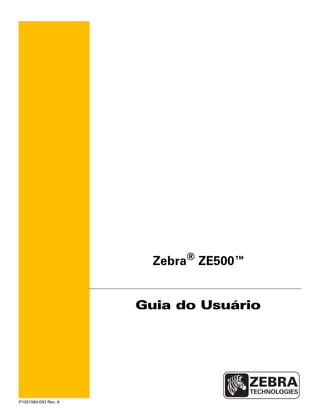
ZE500 - Manual de Usuário
- 1. P1051584-093 Rev. A Zebra® ZE500™ Guia do Usuário
- 2. © 2012 ZIH Corp. Os direitos autorais deste manual e do software e/ou firmware da impressora descritos neste documento são propriedade da ZIH Corp. e dos licenciadores da Zebra. A reprodução não autorizada deste manual ou do software e/ou firmware da impressora pode acarretar até um ano de detenção e multas de até US$ 10.000 (17U.S.C.506). Os infratores dos direitos autorais podem estar sujeitos às responsabilidades civis. Este produto pode conter os programas ZPL® , ZPL II® e ZebraLink™; Element Energy Equalizer® Circuit; E3® e fontes Monotype Imaging. Software © ZIH Corp. Todos os direitos reservados em todo o mundo. ZebraLink e todos os nomes e números de produtos são marcas comerciais, e Zebra, o logotipo da Zebra, ZPL, ZPL II, Element Energy Equalizer Circuit e E3 Circuit são marcas comerciais registradas da ZIH Corp. Todos os direitos reservados em todo o mundo. Todos as outras marcas, nomes de produtos ou marcas registradas pertencem a seus respectivos donos. Para obter informações adicionais sobre marcas comerciais, consulte a seção “Trademarks” (Marcas comerciais) no CD do produto. Declaração de propriedade Este manual contém informações de propriedade da Zebra Technologies Corporation e de suas subsidiárias (”Zebra Technologies”). Está limitado às informações e ao uso das partes que operam e mantêm o equipamento aqui descrito. Essas informações de propriedade não podem ser utilizadas, reproduzidas ou divulgadas a terceiros com qualquer outra finalidade sem a permissão expressa por escrito da Zebra Technologies. Melhorias no produto A contínua melhoria dos produtos é uma política da Zebra Technologies. Todos os designs e especificações estão sujeitos a alterações sem aviso. Isenção de responsabilidade A Zebra Technologies toma providências para garantir que as especificações e os manuais de engenharia publicados estejam corretos. No entanto, podem ocorrer erros. A Zebra Technologies se reserva o direito de corrigir quaisquer erros desse gênero e isenta-se das responsabilidades resultantes. Limitação da responsabilidade Em hipótese alguma, a Zebra Technologies ou qualquer pessoa envolvida no desenvolvimento, produção ou entrega do produto suplementar (incluindo hardware e software) deve ser responsabilizada por quaisquer danos (incluindo, entre outros, danos consequenciais que incluam perda de lucros comerciais, interrupção de negócios ou perda de informações comerciais) decorrentes ou resultantes do uso ou da incapacidade de uso deste produto, mesmo que a Zebra Technologies tenha sido informada da possibilidade de tais danos. Algumas jurisdições não permitem a exclusão ou a limitação de danos incidentais ou resultantes; portanto, a limitação ou exclusão acima pode não se aplicar a você. Número de peça: P1051584-093 Rev. A
- 3. 3Declaração de conformidade 9/4/14 P1051584-093 DECLARAÇÃO DE CONFORMIDADE ZEBRA TECHNOLOGIES CORPORATION Declara que o seguinte equipamento de tecnologia de informação Zebra ZE500-4 e ZE500-6 está em conformidade com as seguintes diretrizes e padrões aplicáveis para o ITE: Ambiente de Indústria Pesada Normas de suporte e diretrizes aplicáveis: Diretriz 2004/108/EC EMC, EN55022:2010 Classe A, EN55024:2010EN61000-3-2:2006 + A2:2009, EN61000-3-3:2008, Diretriz 2006/95/EC LVD, EN60950-1:2006 (2ª edição) +A11:2009 +A1:2010+A12:2011, Esquema CB RLAN Habilitada (se presente) Normas de suporte e diretrizes aplicáveis: Diretriz 99/5/EC R&TTE, EN 301 489-17 V1.3.2:2008, EN 300 328 V1.8.1:2012 Fabricado para Zebra Technologies Corporation bor: Jabil Circuit (Guangzhou) Ltd No. 1 Branch Company Lianyun Road 388, Eastern Zone, Guangzhou Economic &Technological Development District Província de Guangdong, China O equipamento especificado está conformidade com todas as Diretrizes e Normas listadas acima, a partir da data abaixo. Data de vigência: 11 de julho de 2012
- 4. Informações sobre conformidade4 P1051584-093 9/4/14 Informações sobre conformidade Declaração de conformidade da FCC Este dispositivo está em conformidade com Parte 15 das regras FCC. O funcionamento está sujeito a duas condições: 1. Este dispositivo não pode causar interferências prejudiciais e 2. Este dispositivo deve aceitar toda a interferência recebida, incluindo aquela que pode provocar funcionamento indesejado. Declaração sobre exposição à radiação da FCC (para impressoras com codificadores RFID) Este equipamento cumpre os limites de exposição à radiação da FCC estabelecidos para um ambiente não controlado. Este equipamento deve ser instalado e operado a uma distância mínima de 20 cm entre a antena transmissora e o corpo do operador. Esse transmissor não deve ser colocado no mesmo local ou operar em conjunto com nenhuma outra antena ou transmissor. Declaração de conformidade DOC Canadense Este dispositivo digital Classe B está em conformidade com o ICES-003 canadense. Cet appareil numérique de la classe B est conforme à la norme NMB-003 du Canada. Nota • Este equipamento foi testado e considerado em conformidade com os limites para dispositivos digitais da Classe B, nos termos da Parte 15 das Regras da FCC. Esses limites foram estabelecidos para fornecer proteção suficiente contra interferências prejudiciais em um ambiente residencial. Este equipamento gera, usa e pode irradiar energia de radiofrequência e, se não for instalado e utilizado de acordo com as instruções, pode causar interferência prejudicial nas comunicações por rádio. No entanto, não há garantias de que essa interferência não ocorrerá em uma determinada instalação. Se este equipamento provocar interferência prejudicial na recepção de rádio ou televisão, o que pode ser confirmado ligando e desligando o equipamento, é recomendável que o usuário tente corrigir a interferência por meio das seguintes medidas: • Reoriente ou reposicione a antena receptora. • Aumente a distância entre o equipamento e o receptor. • Conecte o equipamento a uma tomada com circuito diferente daquele ao qual o receptor está conectado. • Consulte o distribuidor ou um técnico experiente de rádio/TV para obter ajuda.
- 5. 9/4/14 P1051584-093 Sumário Sobre este documento . . . . . . . . . . . . . . . . . . . . . . . . . . . . . . . . . . . . . . . . . . . . . . 9 A quem se destina este documento . . . . . . . . . . . . . . . . . . . . . . . . . . . . . . . . . . . . . . . . . 10 Como este documento está organizado . . . . . . . . . . . . . . . . . . . . . . . . . . . . . . . . . . . . . 10 Contatos . . . . . . . . . . . . . . . . . . . . . . . . . . . . . . . . . . . . . . . . . . . . . . . . . . . . . . . . . . . . . . .11 Convenções do documento . . . . . . . . . . . . . . . . . . . . . . . . . . . . . . . . . . . . . . . . . . . . . . . 12 1 • Introdução . . . . . . . . . . . . . . . . . . . . . . . . . . . . . . . . . . . . . . . . . . . . . . . . . . . . 13 Orientação da impressora . . . . . . . . . . . . . . . . . . . . . . . . . . . . . . . . . . . . . . . . . . . . . . . . 14 Componentes da impressora . . . . . . . . . . . . . . . . . . . . . . . . . . . . . . . . . . . . . . . . . . . . . . 15 Painel de controle . . . . . . . . . . . . . . . . . . . . . . . . . . . . . . . . . . . . . . . . . . . . . . . . . . . . . . 16 Visor do painel de controle . . . . . . . . . . . . . . . . . . . . . . . . . . . . . . . . . . . . . . . . . . . . . . . 17 Navegando no visor . . . . . . . . . . . . . . . . . . . . . . . . . . . . . . . . . . . . . . . . . . . . . . . . . . 17 Mudando parâmetros protegidos por senha . . . . . . . . . . . . . . . . . . . . . . . . . . . . . . . 20 Valor da senha padrão . . . . . . . . . . . . . . . . . . . . . . . . . . . . . . . . . . . . . . . . . . . . . . . . 20 Desabilitar a funcionalidade de proteção por senha. . . . . . . . . . . . . . . . . . . . . . . . . . 20 Parâmetros de operação no painel de controle . . . . . . . . . . . . . . . . . . . . . . . . . . . . . 21 Tipos de papel . . . . . . . . . . . . . . . . . . . . . . . . . . . . . . . . . . . . . . . . . . . . . . . . . . . . . . . . . 39 Visão geral sobre a fita . . . . . . . . . . . . . . . . . . . . . . . . . . . . . . . . . . . . . . . . . . . . . . . . . . 41 Quando usar a fita . . . . . . . . . . . . . . . . . . . . . . . . . . . . . . . . . . . . . . . . . . . . . . . . . . . 41 Lado revestido da fita . . . . . . . . . . . . . . . . . . . . . . . . . . . . . . . . . . . . . . . . . . . . . . . . 41 2 • Configuração e operação da impressora . . . . . . . . . . . . . . . . . . . . . . . . . . . 43 Manuseando a impressora . . . . . . . . . . . . . . . . . . . . . . . . . . . . . . . . . . . . . . . . . . . . . . . 44 Desembale e inspecione a impressora . . . . . . . . . . . . . . . . . . . . . . . . . . . . . . . . . . . 44 Remoção de materiais de transporte adicionais . . . . . . . . . . . . . . . . . . . . . . . . . . . . 44 Para armazenar a impressora . . . . . . . . . . . . . . . . . . . . . . . . . . . . . . . . . . . . . . . . . . 47 Para transportar a impressora . . . . . . . . . . . . . . . . . . . . . . . . . . . . . . . . . . . . . . . . . . 47
- 6. Sumário6 P1051584-093 9/4/14 Impressora: Instalação . . . . . . . . . . . . . . . . . . . . . . . . . . . . . . . . . . . . . . . . . . . . . . . . . . . 48 Requisitos . . . . . . . . . . . . . . . . . . . . . . . . . . . . . . . . . . . . . . . . . . . . . . . . . . . . . . . . . 48 Dimensões e necessidades de espaço . . . . . . . . . . . . . . . . . . . . . . . . . . . . . . . . . . . 49 Instalar a impressora em um aplicador . . . . . . . . . . . . . . . . . . . . . . . . . . . . . . . . . . . 54 Selecione uma interface de comunicação de dados . . . . . . . . . . . . . . . . . . . . . . . . . . . . 55 Cabos de dados . . . . . . . . . . . . . . . . . . . . . . . . . . . . . . . . . . . . . . . . . . . . . . . . . . . . . 58 Conecta a impressora a uma fonte de alimentação . . . . . . . . . . . . . . . . . . . . . . . . . . . . 59 Especificações do cabo de alimentação . . . . . . . . . . . . . . . . . . . . . . . . . . . . . . . . . . 60 Carregar fita e papel . . . . . . . . . . . . . . . . . . . . . . . . . . . . . . . . . . . . . . . . . . . . . . . . . . . . 62 3 • Configurações e ajustes de impressora . . . . . . . . . . . . . . . . . . . . . . . . . . . . 71 Alterar as configurações da impressora . . . . . . . . . . . . . . . . . . . . . . . . . . . . . . . . . . . . . 72 Configurações de impressão . . . . . . . . . . . . . . . . . . . . . . . . . . . . . . . . . . . . . . . . . . . 73 Ferramentas de manutenção e diagnóstico . . . . . . . . . . . . . . . . . . . . . . . . . . . . . . . 82 Ajustes da rede . . . . . . . . . . . . . . . . . . . . . . . . . . . . . . . . . . . . . . . . . . . . . . . . . . . . . 91 Configurações de idioma . . . . . . . . . . . . . . . . . . . . . . . . . . . . . . . . . . . . . . . . . . . . . . 95 Configurações do sensor . . . . . . . . . . . . . . . . . . . . . . . . . . . . . . . . . . . . . . . . . . . . . . 97 Configurações de porta . . . . . . . . . . . . . . . . . . . . . . . . . . . . . . . . . . . . . . . . . . . . . . . 98 Calibrar a fita e sensores de papel . . . . . . . . . . . . . . . . . . . . . . . . . . . . . . . . . . . . . . . . 102 Remoção de fita usada . . . . . . . . . . . . . . . . . . . . . . . . . . . . . . . . . . . . . . . . . . . . . . . . . 106 Ajustar os sensores . . . . . . . . . . . . . . . . . . . . . . . . . . . . . . . . . . . . . . . . . . . . . . . . . . . . 107 Sensor de papel transmissivo . . . . . . . . . . . . . . . . . . . . . . . . . . . . . . . . . . . . . . . . . 107 Sensor de papel reflexivo . . . . . . . . . . . . . . . . . . . . . . . . . . . . . . . . . . . . . . . . . . . . 108 Sensor de fita . . . . . . . . . . . . . . . . . . . . . . . . . . . . . . . . . . . . . . . . . . . . . . . . . . . . . . 108 Posicionamento dos fechos . . . . . . . . . . . . . . . . . . . . . . . . . . . . . . . . . . . . . . . . . . . . . . 109 Ajuste da pressão do cabeçote de impressão . . . . . . . . . . . . . . . . . . . . . . . . . . . . . . . . .111 4 • Manutenção de rotina . . . . . . . . . . . . . . . . . . . . . . . . . . . . . . . . . . . . . . . . . . 113 Programação de limpeza . . . . . . . . . . . . . . . . . . . . . . . . . . . . . . . . . . . . . . . . . . . . . . . . .114 Limpar a parte externa . . . . . . . . . . . . . . . . . . . . . . . . . . . . . . . . . . . . . . . . . . . . . . . . . . .114 Limpar o compartimento de papel . . . . . . . . . . . . . . . . . . . . . . . . . . . . . . . . . . . . . . . . . .115 Limpar o cabeçote de impressão e rolos . . . . . . . . . . . . . . . . . . . . . . . . . . . . . . . . . . . . .115 Substituição dos componentes da impressora . . . . . . . . . . . . . . . . . . . . . . . . . . . . . . . .117 Solicitar peças de reposição . . . . . . . . . . . . . . . . . . . . . . . . . . . . . . . . . . . . . . . . . . .117 Reciclagem dos componentes da Impressora . . . . . . . . . . . . . . . . . . . . . . . . . . . . .117 Lubrificação . . . . . . . . . . . . . . . . . . . . . . . . . . . . . . . . . . . . . . . . . . . . . . . . . . . . . . . . . . .117 5 • Solução de problemas . . . . . . . . . . . . . . . . . . . . . . . . . . . . . . . . . . . . . . . . . 119 Problemas de impressão . . . . . . . . . . . . . . . . . . . . . . . . . . . . . . . . . . . . . . . . . . . . . . . . 120 Problemas com a fita . . . . . . . . . . . . . . . . . . . . . . . . . . . . . . . . . . . . . . . . . . . . . . . . . . . 123 Problemas com RFID . . . . . . . . . . . . . . . . . . . . . . . . . . . . . . . . . . . . . . . . . . . . . . . . . . . 125 Mensagens de erro . . . . . . . . . . . . . . . . . . . . . . . . . . . . . . . . . . . . . . . . . . . . . . . . . . . . 128 Problemas de comunicação . . . . . . . . . . . . . . . . . . . . . . . . . . . . . . . . . . . . . . . . . . . . . . 134
- 7. 7Sumário 9/4/14 P1051584-093 Problemas diversos . . . . . . . . . . . . . . . . . . . . . . . . . . . . . . . . . . . . . . . . . . . . . . . . . . . . 135 Impressora Diagnóstico . . . . . . . . . . . . . . . . . . . . . . . . . . . . . . . . . . . . . . . . . . . . . . . . . 137 Inicializar o autoteste . . . . . . . . . . . . . . . . . . . . . . . . . . . . . . . . . . . . . . . . . . . . . . . . 137 Autoteste CANCEL (CANCELAR) . . . . . . . . . . . . . . . . . . . . . . . . . . . . . . . . . . . . . . 138 Autoteste PAUSE (PAUSA) . . . . . . . . . . . . . . . . . . . . . . . . . . . . . . . . . . . . . . . . . . . 139 Autoteste FEED (AVANÇAR) . . . . . . . . . . . . . . . . . . . . . . . . . . . . . . . . . . . . . . . . . . 140 Autoteste FEED + PAUSE . . . . . . . . . . . . . . . . . . . . . . . . . . . . . . . . . . . . . . . . . . . . 143 Autoteste CANCEL + PAUSE . . . . . . . . . . . . . . . . . . . . . . . . . . . . . . . . . . . . . . . . . 143 Teste de diagnóstico de comunicação . . . . . . . . . . . . . . . . . . . . . . . . . . . . . . . . . . . 144 Perfil do sensor . . . . . . . . . . . . . . . . . . . . . . . . . . . . . . . . . . . . . . . . . . . . . . . . . . . . 145 6 • Especificações . . . . . . . . . . . . . . . . . . . . . . . . . . . . . . . . . . . . . . . . . . . . . . . . 147 Especificações gerais . . . . . . . . . . . . . . . . . . . . . . . . . . . . . . . . . . . . . . . . . . . . . . . . . . 148 Especificações de impressão . . . . . . . . . . . . . . . . . . . . . . . . . . . . . . . . . . . . . . . . . . . . 149 Especificações da fita . . . . . . . . . . . . . . . . . . . . . . . . . . . . . . . . . . . . . . . . . . . . . . . . . . 149 Especificações de papel . . . . . . . . . . . . . . . . . . . . . . . . . . . . . . . . . . . . . . . . . . . . . . . . 150 A • Reconfiguração da placa de interface do aplicador . . . . . . . . . . . . . . . . . 151 Ferramentas necessárias . . . . . . . . . . . . . . . . . . . . . . . . . . . . . . . . . . . . . . . . . . . . . . . 151 Mudando as configurações do jumper para modo isolado . . . . . . . . . . . . . . . . . . . . . . 152 Glossário . . . . . . . . . . . . . . . . . . . . . . . . . . . . . . . . . . . . . . . . . . . . . . . . . . . . . . . 163
- 8. Sumário8 P1051584-093 9/4/14 Notas • ___________________________________________________________________ __________________________________________________________________________ __________________________________________________________________________ __________________________________________________________________________ __________________________________________________________________________ __________________________________________________________________________ __________________________________________________________________________ __________________________________________________________________________ __________________________________________________________________________ __________________________________________________________________________
- 9. 9/4/14 P1051584-093 Sobre este documento Esta seção fornece informações de contato, estrutura e organização do documento, além de documentos adicionais para referência. Sumário A quem se destina este documento. . . . . . . . . . . . . . . . . . . . . . . . . . . . . . . . . . . . . . . . . 10 Como este documento está organizado . . . . . . . . . . . . . . . . . . . . . . . . . . . . . . . . . . . . . 10 Contatos. . . . . . . . . . . . . . . . . . . . . . . . . . . . . . . . . . . . . . . . . . . . . . . . . . . . . . . . . . . . . . 11 Convenções do documento . . . . . . . . . . . . . . . . . . . . . . . . . . . . . . . . . . . . . . . . . . . . . . . 12
- 10. Sobre este documento A quem se destina este documento 10 P1051584-093 9/4/14 A quem se destina este documento Este Guia do Usuário destina-se a qualquer pessoa que precise executar manutenção de rotina, atualização ou solucionar problemas com a impressora. Como este documento está organizado O Guia do Usuário está organizado da seguinte maneira: Seção Descrição Introdução na página 13 Esta seção apresenta uma visão geral abrangente da impressora e de seus componentes. Configuração e operação da impressora na página 43 Esta seção auxilia o técnico na configuração e operação inicial da impressora. Configurações e ajustes de impressora na página 71 Esta seção auxilia na configuração e ajuste da impressora. Manutenção de rotina na página 113 Esta seção descreve os procedimentos de manutenção e limpeza de rotina. Solução de problemas na página 119 Esta seção fornece informações sobre erros e como solucioná-los. Estão incluídos testes de diagnóstico variados. Especificações na página 147 Esta seção lista as especificações gerais da impressora, de impressão, de fita e de papel. Glossário na página 163 O glossário fornece uma lista de termos comuns.
- 11. 11Sobre este documento Contatos 9/4/14 P1051584-093 Contatos O suporte técnico via internet está disponível 24 horas por dia, 365 dias por ano. Site: www.zebra.com Solicitação de documentos da biblioteca técnica por e-mail: E-mail: emb@zebra.com Assunto: Emaillist Base de conhecimentos de autoatendimento: www.zebra.com/knowledgebase Registro on-line de casos: www.zebra.com/techrequest De qual departamento você precisa? Américas Europa, Oriente Médio e África Ásia/Pacífico e Índia Sede regional Zebra Technologies Corporation 475 Half Day Road, Suite 500 Lincolnshire, IL 60069 EUA T: +1 847 634 6700 Ligação gratuita (EUA) +1 866 230 9494 F: +1 847 913 8766 Zebra Technologies Europe Limited Dukes Meadow Millboard Road Bourne End Buckinghamshire, SL8 5XF Reino Unido T: +44 (0) 1628 556000 F: +44 (0) 1628 556001 Zebra Technologies Asia Pacific Pte. Ltd. 120 Robinson Road #06-01 Parakou Building Singapura 068913 T: + 65 6858 0722 F: +65 6885 0838 Suporte técnico Para dúvidas sobre a operação de equipamentos e software Zebra, entre em contato com o distribuidor. Para obter assistênciaadicional,entre em contato conosco. Tenha em mãos os números do modelo e de série do produto. T: +1 877 ASK ZEBRA (275 9327) F: +1 847 913 2578 Hardware: ts1@zebra.com Software: ts3@zebra.com Impressoras para quiosques: T: +1 866 322 5202 E: kiosksupport@zebra.com T: +44 (0) 1628 556039 F: +44 (0) 1628 556003 E: Tseurope@zebra.com T: +65 6858 0722 F: +65 6885 0838 E: China: tschina@zebra.com Demais áreas: tsasiapacific@zebra.com Departamento de serviços de reparo Para envio do produto à assistência técnica para serviços e reparos. T: +1 877 ASK ZEBRA (275 9327) F: +1 847 821 1797 E: repair@zebra.com Para solicitar um reparo nos EUA, visite www.zebra.com/repair. T: +44 (0) 1772 693069 F: +44 (0) 1772 693046 Novas solicitações: ukrma@zebra.com Atualizações de status: repairupdate@zebra.com T: +65 6858 0722 F: +65 6885 0838 E: China: tschina@zebra.com Demais áreas: tsasiapacific@zebra.com Departamento de treinamento técnico Para cursos de treinamento sobre produtos Zebra. T: +1 847 793 6868 T: +1 847 793 6864 F: +1 847 913 2578 E: ttamerica@zebra.com T: +44 (0) 1628 556000 F: +44 (0) 1628 556001 E: Eurtraining@zebra.com T: + 65 6858 0722 F: +65 6885 0838 E: China: tschina@zebra.com Demais áreas: tsasiapacific@zebra.com Departamento de consultas Para obter informações sobre literatura de produtos ou distribuidores e revendedores. T: +1 877 ASK ZEBRA (275 9327) E: inquiry4@zebra.com T: +44 (0) 1628 556037 F: +44 (0) 1628 556005 E: mseurope@zebra.com E: China: GCmarketing@zebra.com Todas as outras áreas: APACChannelmarketing@zebra.com Departamento de atendimento ao cliente (EUA) Departamento de vendas internas (Reino Unido) Para impressoras, peças, papel e fitas, entre em contato com o distribuidor ou conosco. T: +1 877 ASK ZEBRA (275 9327) E: clientcare@zebra.com T: +44 (0) 1628 556032 F: +44 (0) 1628 556001 E: cseurope@zebra.com T: +65 6858 0722 F: +65 6885 0836 E: China: order-csr@zebra.com Todas as outras áreas: csasiapacific@zebra.com Legenda: T: Telefone F: Fax E: E-mail
- 12. Sobre este documento Convenções do documento 12 P1051584-093 9/4/14 Convenções do documento Tabela 1 mostra a forma como determinadas informações são transmitidas neste documento. Tabela 1 • Convenções do documento Cor alternada Se você estiver visualizando este guia on-line, clique no texto azul usado para referências cruzadas ou hiperlinks para visitar outras seções no guia ou em sites na internet. Exemplos do visor LCD O texto do visor de cristal líquido (LCD) da impressora é exibido na fonte Arial. Os exemplos na linha de comandos, nomes de arquivos e diretórios Todos os exemplos na linha de comando, nomes de arquivos e diretórios aparecem na fonte Courier New. Por exemplo: Digite ZTools para que os scripts pós-instalação sejam levados ao diretório /bin. Abra o arquivo Zebra<version number>.tar no diretório /root. Ícones e expressões de alerta Os ícones e as expressões de alerta a seguir são utilizados para chamar a atenção para determinadas partes do texto. Atenção • Adverte sobre a possibilidade de uma descarga eletrostática. Atenção • Adverte sobre uma situação de choque elétrico em potencial. Atenção • Adverte sobre uma situação na qual o aquecimento em excesso pode provocar queimaduras. Atenção • Avisa que a falha ao adotar ou evitar determinada ação pode resultar em danos físicos a você. (Sem ícone) Atenção • Avisa que uma falha ao adotar ou evitar determinada ação pode resultar em danos físicos ao hardware. Importante • Chama a atenção para informações que são essenciais para a conclusão de uma tarefa. Nota • Indica informações neutras ou positivas que enfatizam ou complementam pontos importantes do texto principal. Exemplo • Fornece um exemplo, geralmente um cenário, para esclarecer melhor uma seção do texto.
- 13. 9/4/14 P1051584-093 1 Introdução Esta seção apresenta uma visão geral abrangente da impressora e de seus componentes. Sumário Orientação da impressora . . . . . . . . . . . . . . . . . . . . . . . . . . . . . . . . . . . . . . . . . . . . . . . . 14 Componentes da impressora. . . . . . . . . . . . . . . . . . . . . . . . . . . . . . . . . . . . . . . . . . . . . . 15 Painel de controle . . . . . . . . . . . . . . . . . . . . . . . . . . . . . . . . . . . . . . . . . . . . . . . . . . . . . . 16 Visor do painel de controle. . . . . . . . . . . . . . . . . . . . . . . . . . . . . . . . . . . . . . . . . . . . . . . . 17 Navegando no visor. . . . . . . . . . . . . . . . . . . . . . . . . . . . . . . . . . . . . . . . . . . . . . . . . . . 17 Mudando parâmetros protegidos por senha . . . . . . . . . . . . . . . . . . . . . . . . . . . . . . . . 20 Valor da senha padrão. . . . . . . . . . . . . . . . . . . . . . . . . . . . . . . . . . . . . . . . . . . . . . . . . 20 Desabilitar a funcionalidade de proteção por senha . . . . . . . . . . . . . . . . . . . . . . . . . . 20 Parâmetros de operação no painel de controle . . . . . . . . . . . . . . . . . . . . . . . . . . . . . . 21 Tipos de papel . . . . . . . . . . . . . . . . . . . . . . . . . . . . . . . . . . . . . . . . . . . . . . . . . . . . . . . . . 39 Visão geral sobre a fita . . . . . . . . . . . . . . . . . . . . . . . . . . . . . . . . . . . . . . . . . . . . . . . . . . 41 Quando usar a fita . . . . . . . . . . . . . . . . . . . . . . . . . . . . . . . . . . . . . . . . . . . . . . . . . . . . 41 Lado revestido da fita. . . . . . . . . . . . . . . . . . . . . . . . . . . . . . . . . . . . . . . . . . . . . . . . . . 41
- 14. Introdução Orientação da impressora 14 P1051584-093 9/4/14 Orientação da impressora As impressoras ZE500 estão disponíveis em uma configuração à direita (o mecanismo de impressão está à direita) e em uma configuração à esquerda (o mecanismo de impressão está à esquerda). Figura 1 • Impressora à esquerda (LE) Figura 2 • Impressora à direita (LD) 1 2 3 1 3 2 1 porta de papel 2 painel de controle 3 interruptor
- 15. 15Introdução Componentes da impressora 9/4/14 P1051584-093 Componentes da impressora A Figura 3 mostra os componentes dentro do compartimento de papel em uma impressora à direita. Uma unidade à esquerda contém uma imagem espelhada desses componentes. Conheça esses componentes antes de continuar com o procedimento de configuração da impressora. Figura 3 • Componentes da Impressora (modelo LD mostrado) a222 1 bobina de recolhimento de fita 7 conjunto de rolo de remoção (oculto quando fechado) 2 bobina de suprimento de fita 8 trava do rolo de remoção 3 trava de liberação de cabeçote 9 guia de papel 4 montagem do cabeçote de impressão (mostrada aberta) 10 rolo de impressão 5 barra de remoção 11 pino de guia inferior 6 rolo de impressão 12 pino de guia superior 3 4 910 7 5 6 12 11 8 1 2
- 16. Introdução Painel de controle 16 P1051584-093 9/4/14 Painel de controle Todos os controles e indicadores para a impressora estão localizados no painel de controle (Figura 4). O interruptor está localizado no alto do painel de controle. Figura 4 • Painel de controle 1 O visor mostra o status operacional da impressora e permite que o usuário navegue pelo menu do sistema. 2 Luz de ALIMENTAÇÃO Acesa quando a impressora está ligada. 3 Luz de PAUSA Acesa quando a impressora está em pausa. 4 Luz de STATUS Desligado Operação normal — nenhum erro da impressora . Ligado Há um erro na impressora. Examine o visor para obter mais informações. 5 Luz de DADOS (DATA) Desligado Operação normal. Nenhum dado está sendo recebido ou processado. Ligado A impressora está processando dados ou está imprimindo. Nenhum dado está sendo recebido. Piscando A impressora está recebendo dados do computador hospedeiro ou está enviando informações de status a ele. 6 O botão PAUSE (PAUSA) inicia ou para a operação da impressora quando pressionado. 7 O botão FEED (AVANÇAR) força a impressora a consumir uma etiqueta em branco cada vez que o botão é pressionado. 8 O botão CANCEL (CANCELAR) cancela um trabalho de impressão quanto a impressora está em pausa. 9 O botão CALIBRATE (CALIBRAR) calibra a impressora para o tamanho do papel e os valores do sensor. 10 A SETA ESQUERDA navega para o parâmetro anterior nos menus. 11 O botão MAIS (+) muda os valores do parâmetro. Usos comuns são para aumentar um valor, rolar por opções, ou mudar valores ao entrar a senha da impressora. 12 O botão MENOS (-) muda os valores do parâmetro. Usos comuns são para diminuir um valor, rolar por opções, ou mudar a posição do cursos ao entrar a senha da impressora. 13 O botão SETUP/EXIT (Configurar/Sair) entra e sai do modo de configuração. 14 A SETA DA DIREITA navega para o próximo parâmetro nos menus. POWER PAUSE STATUS DATA 1 2 3 4 5 10 11 12 13 14 6 7 9 8
- 17. 17Introdução Visor do painel de controle 9/4/14 P1051584-093 Visor do painel de controle O painel de controle contém um visor onde você pode verificar o status da impressora ou mudar os seus parâmetros operacionais. Nesta seção, você vai aprender como navegar através do sistema de menu e mudar valores para seus itens. Após a impressora completar a sequência de ligação, ela fica com o Visor Idle (Ociosa, Figura 5). Figura 5 • Visor Idle (Ociosa) Navegando no visor Tabela 2 mostra as opções disponíveis para navegar através dos parâmetros no visor. 1 Status atual da impressora 2 Informações definidas através de Visor idle (Ociosa) na página 89 1 2 Tabela 2 • Navegação Como entrar no modo Configuração Com o visor em Idle (ociosa-Figura 5), pressione SETUP (CONFIGURAR) para entrar no Modo de Configuração. A impressora mostra o primeiro parâmetro. Navegar através dos Parâmetros Para navegar através dos parâmetros pressione SETA ESQUERDA ou SETA DIREITA. POWER PAUSE STATUS DATAPOWER PAUSE STATUS DATA POWER PAUSE STATUS DATA
- 18. Introdução Visor do painel de controle 18 P1051584-093 9/4/14 Executar uma ação +indica que uma ação pode ser realizada. Pressione MAIS (+) para executar uma ação especificada. Mudar os valores dos parâmetros - e + indicam que um valor pode ser mudado. Pressione MAIS (+) ou MENOS (-) para rolar até os valores aceitáveis. Tabela 2 • Navegação (Continuação) POWER PAUSE STATUS DATA POWER PAUSE STATUS DATA
- 19. 19Introdução Visor do painel de controle 9/4/14 P1051584-093 Sair do Modo de Configuração 1. No Modo de Configuração, pressione SETUP (CONFIGURAR) para sair dos parâmetros operacionais. O visor mostrar SAVE CHANGES (SALVAR MUDANÇAS). 2. Para retornar aos parâmetros, pressione a SETA PARA ESQUERDA. OU Pressione MAIS (+) ou MENOS (-) para rolar até as opções de saída. 3. Pressione SETA DIREITA para selecionar a opção mostrada e sair do Modo de Configuração. Quando a sequência de configuração e calibragem terminarem, a impressora retorna para o modo Idle (ociosa). Tabela 2 • Navegação (Continuação) POWER PAUSE STATUS DATA POWER PAUSE STATUS DATA PERMANENTE Armazena valores na impressora mesmo quando o equipamento está desligado. TEMPORÁRIA Salva as alterações até o equipamento ser desligado. CANCELAR Esta opção cancela todas a mudanças feitas desde sua entrada no modo de Configuração, exceto para mudanças feitas para DARKNESS (intensidade), TEAR OFF (destaque), COMMUNICATION (comunicação) e LANGUAGE (idioma) CARREGAR PADRÕES Use esta opção para restaurar todas as configurações, a não ser as configurações de rede, para os padrões de fábrica. Tenha cuidado ao carregar os padrões porque todas as configurações alteradas manualmente devem ser recarregadas. CARREGAR SALVO Carrega os valores da última gravação permanente. REDE PADRÃO Use esta opção para restaurar todas as configurações do servidor de impressão e rede para os padrões de fábrica. Tenha cuidado ao carregar os padrões porque todas as configurações alteradas manualmente devem ser recarregadas.
- 20. Introdução Visor do painel de controle 20 P1051584-093 9/4/14 Mudando parâmetros protegidos por senha Determinados parâmetros, inclusive os de comunicação, são protegidos por senha por padrão da fábrica. Ao tenta alterar um parâmetro protegido por senha pela primeira vez, a impressora exibe a mensagem DIGITE SENHA. Antes que você possa mudar o parâmetro, insira a senha de quatro dígitos numéricos. Após digitar a senha corretamente, não é necessário digitá-la novamente, a não ser que você saia do modo Configuração pressionando SETUP/EXIT (CONFIGURAR/SAIR) ou desligando (O) a impressora. Para inserir uma senha para um parâmetro protegido por senha, complete estas etapas: 1. No prompt de senha, use MENOS (-) para mudar a posição selecionada do dígito. 2. Quando você tiver selecionado o dígito que você deseja alterar, use MAIS (+) para aumentar o valor do dígito selecionado. Repita essas duas etapas para cada dígito da senha. 3. Após inserir a senha, pressione SELECT (SELECIONAR). O parâmetro selecionado para alteração é exibido. Se a senha foi digitada corretamente, é possível alterar o valor. Valor da senha padrão O valor da senha padrão é 1234. A senha pode ser trocada usando o comando ^KP (Define Password) da Linguagem de Programação Zebra (ZPL) ou usando a página web da impressora(servidor de impressão ZebraNet com ou sem fio necessário). Desabilitar a funcionalidade de proteção por senha É possível desativar o recurso de proteção por senha, para que não seja mais solicitada uma senha, configurando a senha como 0000 por meio do comando ZPL ^KP. Para reativar o recurso de proteção por senha, envie o comando ZPL ^KPx, onde x pode ser qualquer número de 1 a 9999. Atenção • Não altere os parâmetros protegidos por senha, a não ser que você compreenda completamente as funções desses parâmetros. Se os parâmetros forem configurados incorretamente, a impressora pode funcionar de modo imprevisível.
- 21. 21Introdução Visor do painel de controle 9/4/14 P1051584-093 Parâmetros de operação no painel de controle Os itens deste menu são exibidos na ordem que aparecem quando a SETA DIREITA é pressionada. Para obter mais informações sobre estas configurações, consulte Configurações de impressão na página 73. Para obter informações sobre RFID, consulte o RFID Programming Guide 2 (Guia de programação de RFID 2). Você pode baixar a última versão em http://www.zebra.com/manuals. Ajustar a intensidade de impressão Defina a intensidade com a configuração mais baixa, o que proporciona uma boa qualidade de impressão. Se a configuração da intensidade for muito alta, a impressão da imagem da etiqueta pode ficar comprometida, os códigos de barra podem não ser digitalizados corretamente, a fita pode queimar ou o cabeçote de impressão se desgastar prematuramente. Consulte Intensidade da impressão na página 73 para obter mais informações. Selecionar a velocidade de impressão Selecione a velocidade de impressão de uma etiqueta (dada em polegadas por segundo). Velocidades de impressão mais lentas normalmente produzem uma qualidade de impressão melhor. Consulte Velocidade de Impressão na página 73 para obter mais informações. Configurar a velocidade de série A velocidade de série é a velocidade na qual a impressora ignora áreas em formato de etiqueta que estão em branco em toda a extensão de uma imagem. Uma velocidade de série maior pode reduzir o tempo de impressão. A impressora seleciona automaticamente quando usar esta velocidade mais alta. Consulte Velocidade de série na página 73 para obter mais informações. Configurar a velocidade de retorno Retorno está relacionado com o movimento de retorno do papel da posição de corte ou de destaque para a posição de impressão. Este movimento ocorre de modo a que a borda de cada etiqueta possa ser usada para impressão. Reduzir a velocidade de retorno pode mitigar alguns problemas. Em geral, reduzir a velocidade de retorno pode melhorar a qualidade de impressão na borda da impressora. O padrão desta velocidade é 2 ips Consulte Velocidade de retorno na página 74 para obter mais informações.
- 22. Introdução Visor do painel de controle 22 P1051584-093 9/4/14 Ajustar a posição Destacar Se for necessário, ajuste a posição do papel sobre a barra de destaque após a impressão. Consulte Posição do modo destacar na página 74 para obter mais informações. Selecione o modo de impressão Selecione um modo de impressão compatível com as opções da impressora. Consulte Modo de impressão na página 75 para obter mais informações. Selecionar o modo de porta de aplicador Selecione o modo apropriado para a porta do aplicador, como sugerido pelo fabricante. Consulte Porta do aplicador na página 76 para obter mais informações. Selecione o sinal de início de impressão Este parâmetro determina como a impressora reage à entrada do Sinal de Iniciar a Impressão no pino 3 do conector da interface do aplicador na traseira da impressora. Importante • O Sinal de Início de Impressão é determinado pelo fabricante do aplicador. A impressora deve usar as configurações corretas para funcionar corretamente. Consulte Iniciar sinal de impressão na página 76 para obter mais informações. Configure o tipo de papel Selecione o tipo de papel que você deseja usar. Consulte Tipo de papel na página 77 para obter mais informações.
- 23. 23Introdução Visor do painel de controle 9/4/14 P1051584-093 Selecionar o sensor de papel Selecionar o sensor de papel adequado ao papel que está sendo usado. Consulte Tipo de sensor na página 97 para obter mais informações. Selecione o método de impressão Especifica se a fita está sendo usada. O Papel de Transferência Térmica exige fita para impressão enquanto que o papel de Transferência Térmica Direta, não. Para determinar se você precisa usar esta fita, consulte Quando usar a fita na página 41. Consulte Método de impressão na página 77 para obter mais informações. Ajustar a largura de impressão Especifique a largura das etiquetas em uso. Consulte Largura de impressão na página 77 para obter mais informações. Configurar o comprimento máximo da etiqueta Configure o comprimento máximo da etiqueta como um valor de pelo menos 25,4 mm (1,0 pol.) maior do que o comprimento real da etiqueta acrescidos dos espaços entre as etiquetas. Se o valor for definido com um valor inferior ao do comprimento da etiqueta, a impressora considera que o papel está carregado e a impressora não pode ser calibrada. Consulte Comprimento máximo da etiqueta na página 78 para obter mais informações. Configurar aviso prévio para papel e fita Quando esta funcionalidade está habilitada, a impressora impressora avisa quando o papel ou fita está próximo ao fim no rolo. Consulte Aviso prévio para papel e fita na página 82 para obter mais informações.
- 24. Introdução Visor do painel de controle 24 P1051584-093 9/4/14 Configurar número de etiquetas por rolo para aviso prévio Este valor deve corresponder ao número de etiquetas por rolo do papel que você está usando. Consulte Aviso prévio para papel e fita na página 82 para obter mais informações. * Este parâmetro aparece apenas se Aviso Prévio para Papel e Fita estiver habilitado. Reiniciar contador de papel para aviso prévio Reiniciar o contador de papel após você substituir o rolo de papel =. • Se você substituiu o papel, pressione MAIS (+) para selecionar SIM. • Se você não substituiu o papel, pressione MENOS (-) para selecionar NÃO ou pressione SETA ESQUERDA ou SETA DIREITA para mover para outro parâmetro. * Este parâmetro aparece apenas se Aviso Prévio para Papel e Fita estiver habilitado. Configurar tamanho da fita para aviso prévio Este valor deve corresponder ao tamanho da fita para a fita que você está usando. Consulte Aviso prévio para papel e fita na página 82 para obter mais informações. * Este parâmetro aparece apenas se Aviso Prévio para Papel e Fita estiver habilitado. Reiniciar contador de fita para aviso prévio Reiniciar o contador de fita após você substituir o rolo de fita. • Se você substituiu a fita, pressione MAIS (+) para selecionar SIM. • Se você não substituiu a fita, pressione MENOS (-) para selecionar NÃO ou pressione SETA ESQUERDA ou SETA DIREITA para mover para outro parâmetro. * Este parâmetro aparece apenas se Aviso Prévio para Papel e Fita estiver habilitado. Configurar aviso prévio para manutenção Quando esta funcionalidade está habilitada, a impressora avisa quando o cabeçote de impressão precisa ser limpo. Consulte Aviso prévio para manutenção na página 82 para obter mais informações.
- 25. 25Introdução Visor do painel de controle 9/4/14 P1051584-093 Configurar intervalo de limpeza de cabeçote de impressão* Quando o Aviso Prévio para Manutenção está habilitado, ajuste este valor para o tamanho de papel ou rolo de fita que você está utilizando. Consulte Intervalo de limpeza de cabeçote de impressão na página 82 para obter mais informações. * Este parâmetro aparece apenas se Aviso Prévio para Manutenção estiver habilitado. Reiniciar contador de limpeza de cabeçote de impressão para aviso prévio • Se você recebeu a mensagem WARNING CLEAN PRINTHEAD (AVISO LIMPAR CABEÇOTE DE IMPRESSÃO), limpe o cabeçote de impressão e pressione MAIS para selecionar SIM para reiniciar o contador de limpeza do cabeçote de impressão para Aviso Prévio de Manutenção. • Se você não limpou o cabeçote de impressão, pressione MENOS para selecionar NÃO. * Este parâmetro aparece apenas se Aviso Prévio para Manutenção estiver habilitado. Configurar expectativa de vida do cabeçote de impressão* Quando o Aviso Prévio para Manutenção está habilitado, ajuste este valor para o número de polegadas de papel que o cabeçote de impressão é esperado imprimir. Consulte Configurar a expectativa de vida do cabeçote de impressão na página 83 para obter mais informações. * Este parâmetro aparece apenas se Aviso Prévio para Manutenção estiver habilitado. Reiniciar novo contador de cabeçote de impressão para aviso prévio* • Se você recebeu a mensagem WARNING REPLACE HEAD (AVISO SUBSTITUIR CABEÇOTE), substitua o cabeçote de impressão e pressione MAIS para selecionar SIM para reiniciar o contador de substituição do cabeçote de impressão para Aviso Prévio de Manutenção. • Se você não substituiu o cabeçote de impressão, pressione MENOS para selecionar NÃO. * Este parâmetro aparece apenas se Aviso Prévio para Manutenção estiver habilitado.
- 26. Introdução Visor do painel de controle 26 P1051584-093 9/4/14 Visualizar o contador não reiniciável Este parâmetro exibe o comprimento total de papel impresso pela impressora. Consulte Contador não reiniciável na página 83 para obter mais informações. Visualizar contador 1 controlado pelo usuário Este parâmetro mostra o tamanho total do papel que a impressora imprimiu desde a última vez que o contador foi reiniciado. Consulte Contadores controlados pelo usuário na página 83 para obter mais informações. Visualizar contador 2 controlado pelo usuário Este parâmetro mostra o tamanho total do papel que a impressora imprimiu desde a última vez que o contador foi reiniciado. Consulte Contadores controlados pelo usuário na página 83 para obter mais informações. Imprimir leituras dos contadores Imprime uma etiqueta que lista as leituras do odômetros dos seguintes contadores: • o contador não reiniciado • os dois contadores controlados pelo usuário • os contadores Aviso Prévio para Manutenção, que indicam quando o cabeçote de impressão foi limpo por último e a vida do cabeçote de impressão (Se a funcionalidade Aviso Prévio para Manutenção está desabilitada, os contadores relacionados não serão mostrados.) Consulte Imprimir leituras dos contadores na página 84 para obter mais informações. Imprimir lista de fonte Esta opção imprime uma etiqueta que lista as fontes disponíveis na impressora, inclusive as fontes padrão da impressora e todas as fontes opcionais. As fontes podem estar armazenadas na RAM ou na memória Flash. Consulte Informações sobre a impressão na página 84 para obter mais informações.
- 27. 27Introdução Visor do painel de controle 9/4/14 P1051584-093 Imprimir lista de código de barras Esta opção imprime uma etiqueta que lista os códigos de barras disponíveis na impressora. Os códigos de barra podem estar armazenados na RAM ou na memória Flash. Consulte Informações sobre a impressão na página 84 para obter mais informações. Imprimir lista de imagem Esta opção imprime uma etiqueta que lista as imagens disponíveis armazenadas na memória RAM ou Flash da impressora ou em cartões de memória opcionais. Consulte Informações sobre a impressão na página 84 para obter mais informações. Imprimir lista de formato Esta opção imprime uma etiqueta que lista os formatos disponíveis armazenados na memória RAM ou Flash da impressora ou em cartões de memória opcionais. Consulte Informações sobre a impressão na página 84 para obter mais informações. Imprimir etiqueta de configuração Esta opção imprime a etiqueta de configuração (veja Figura 12 na página 138), que lista a configuração atual da impressora. Consulte Informações sobre a impressão na página 84 para obter mais informações. Imprimir etiqueta de configuração de rede Esta opção imprime a etiqueta de configuração (veja Figura 13 na página 138), que lista as configurações para qualquer servidor de impressão que esteja instalado. Consulte Informações sobre a impressão na página 84 para obter mais informações. LISTAR CÓDIGO DE BARRAS LISTAR IMAGENS LISTAR FORMATOS LISTAR CONFIGURAÇÃO LISTAR REDE
- 28. Introdução Visor do painel de controle 28 P1051584-093 9/4/14 Imprimir todas as etiquetas Esta opção imprime etiquetas que listam fontes, códigos de barra, imagens e formatos disponíveis e as configurações atuais da impressora e de rede. Consulte Informações sobre a impressão na página 84 para obter mais informações. Inicializar memória flash Esta opção apaga todas as informações previamente armazenadas da memória Flash 1. Se uma senha for solicitada, digite a senha da impressora. Para obter instruções, consulte Mudando parâmetros protegidos por senha na página 20. O visor exibe INICIALIZAR FLASH?. 2. Pressione MAIS (+) para selecionar SIM. O visor exibe TEM CERTEZA?. 3. Deseja continuar? • Pressione MENOS (-) para selecionar NÃO, cancelar a solicitação e retornar ao prompt INICIALIZAR FLASH. • Pressione MAIS (+) para selecionar SIM e começar a inicialização. Quando a inicialização estiver completa, o painel de controle exibe INITIALIZING COMPLETED (INICIALIZAÇÃO COMPLETA). Nota • A inicialização da memória pode levar vários minutos. Consulte Inicializar memória flash na página 85 para obter mais informações. Imprimir o perfil do sensor Use este item do menu para imprimir um perfil do sensor. Consulte Imprimir o perfil do sensor na página 85 para obter mais informações. LISTAR TODOS
- 29. 29Introdução Visor do painel de controle 9/4/14 P1051584-093 Calibrar os sensores de papel e fita Utilize este item do menu para ajustar a sensibilidade dos sensores de papel e fita. Consulte Calibragem do sensor de papel e fita na página 88 para obter mais informações. Para obter instruções sobre a execução do procedimento de calibragem, consulte Calibrar a fita e sensores de papel na página 102. Configurar comunicações paralelas Selecione a porta de comunicação que corresponde a que está sendo usada pelo computador. Consulte Comunicações paralelas na página 98 para obter mais informações. Configurar comunicações seriais Selecione a porta de comunicação que corresponde a que está sendo usada pelo computador. Consulte Comunicações paralelas na página 98 para obter mais informações. Configurar a taxa Baud Selecione o valor de transmissão que corresponda ao que está sendo utilizado pelo computador host. Consulte Taxa de transmissão na página 99 para obter mais informações. Configurar o valor de bits de dados Selecione o valor dos bits de dados que corresponda ao que está sendo utilizado pelo computador host. Consulte Bits de dados na página 99 para obter mais informações. Definir o valor de paridade Selecione a paridade que corresponda à que está sendo usada pelo computador host. Consulte Paridade na página 100 para obter mais informações.
- 30. Introdução Visor do painel de controle 30 P1051584-093 9/4/14 Configurar o valor do protocolo do handshake do host Selecione o protocolo handshake que corresponda ao que está sendo usado pelo computador host. Consulte Handshake do host na página 100 para obter mais informações. Configurar o valor de protocolo Zebra Protocolo é um tipo de sistema de checagem de erro. Dependendo da seleção, um indicador pode ser enviado da impressora ao computador host informando que dados foram recebidos. Selecione o protocolo solicitado pelo computador host. Consulte Protocolo na página 100 para obter mais informações. Configurar ID de rede Este parâmetro atribui um número único para a impressora quando a impressora está operando em um ambiente de rede RS422/485 multi-drop (um adaptador externo RS422/485 é necessário). Assim, o computador host pode endereçar uma impressora específica. Isso não afeta redes TCP/IP ou IPX. Atribui uma ID de rede única para esta impressora. Consulte ID de rede na página 101 para obter mais informações. Habilitar modo de diagnóstico de comunicação Use esta ferramenta de diagnóstico para que a impressora forneça valores hexadecimais para todos os dados que ela recebe. Consulte Modo de diagnóstico de comunicação na página 88 para obter mais informações. Configure o valor do caractere de controle Configure o caractere do prefixo de controle para que combine com os formatos de etiqueta utilizados. Consulte Caractere de controle na página 95 para obter mais informações.
- 31. 31Introdução Visor do painel de controle 9/4/14 P1051584-093 Configurar o valor do formato de prefixo de comando Ajusta o prefixo do comando de formato para corresponder com o que é usado nos formatos de suas etiquetas. Consulte Caractere de comando na página 96 para obter mais informações. Configurar o valor do caractere delimitador Configure o caractere delimitador para que combine com os formatos de etiqueta utilizados. Consulte Caractere delimitador na página 96 para obter mais informações. Configurar o modo ZPL Selecione o modo ZPL que corresponde com o que é usado no formato de suas etiquetas. Consulte Modo ZPL na página 96 para obter mais informações. Configurar a tensão da fita Selecione a configuração da tensão da fita que é apropriada para a largura ou tipo de papel sendo impresso. ALTA pode ser usado para a maioria dos papéis. A configuração correta é determinada pela combinação da largura da fita e seu comprimento (Tabela 6). Se necessário, use um valor mais baixo para papéis estreitas ou brilhantes. Consulte Tensão da fita na página 79 para obter mais informações. Configurar o método de inicialização Configure a ação que será tomada pela impressora durante a sequência de inicialização. Consulte Ação de inicialização na página 85 para obter mais informações. PREFIXO FORMAT. MODO ZPL
- 32. Introdução Visor do painel de controle 32 P1051584-093 9/4/14 Configurar a ação de cabeçote fechado Configure a ação que será executada pela impressora quando o cabeçote de impressão for fechado. Consulte Ação de cabeçote fechado na página 86 para obter mais informações. Configurar a sequência de retorno Este parâmetro estabelece quando o retorno de uma etiqueta ocorre após uma etiqueta ser removida em alguns modos de impressão. O modo Rebobinar não é afetado. Esta configuração é suprimida por ~JS quando recebida como parte de um formato de etiqueta. Consulte Sequência de retorno na página 79 para obter mais informações. Ajustar a posição do topo da etiqueta Este parâmetro ajusta a posição de impressão verticalmente na etiqueta. Números positivos ajustam a posição do topo mais para baixo na etiqueta (longe do cabeçote de impressão) pelo número de pontos especificado. Números negativos ajustam a posição para cima na etiqueta (na direção do cabeçote de impressão). Consulte Posição superior da etiqueta na página 80 para obter mais informações. Ajustar a posição esquerda da etiqueta Se for necessário, ajuste a posição de impressão horizontalmente na etiqueta. Números positivos movem a borda esquerda da imagem em direção ao centro da etiqueta de acordo com o número de pontos selecionados. Números negativos deslocam a borda esquerda da imagem em direção à borda esquerda da etiqueta. Consulte Posição esquerda da etiqueta na página 80 para obter mais informações. Configurar a contagem do teste de cabeçote* A impressora ZE500-6 executa periodicamente um teste funcional do cabeçote de impressão. Este parâmetro estabelece quantas etiquetas são impressas entre esses testes internos. * Este item do menu aparece apenas nas impressoras ZE500-6.
- 33. 33Introdução Visor do painel de controle 9/4/14 P1051584-093 Configurar sinal de erro do aplicador quando a Impressora pausa Quando esta opção está habilitada e a impressora está em pausa, a impressora ajusta o estado de erro do aplicador. Consulte Erro em pausa na página 80 para obter mais informações. Configurar o modo baixo da fita A funcionalidade Fita Baixa determina se a impressora vai gerar um aviso quando a quantidade de fita restante no rolo estiver baixa. Consulte Modo baixo da fita na página 81 para obter mais informações. Configurar o modo de baixa saída da fita Quando a funcionalidade de Fita Baixa está habilitada, este parâmetro determina se o sinal de saída no pino 9 é ALTO ou BAIXO. Consulte Saída de fita baixa na página 81 para obter mais informações. Configurar o modo de reimpressão Quando o modo de reimpressão está ativado, é possível reimprimir a última etiqueta impressa emitindo determinados comandos ou pressionando a SETA ESQUERDA no painel de controle. Consulte Modo de reimpressão na página 81 para obter mais informações.
- 34. Introdução Visor do painel de controle 34 P1051584-093 9/4/14 Visualizar as configurações de sensor Os parâmetros seguintes são configurados automaticamente durante o procedimento de calibragem e devem ser mudados apenas por um técnico de serviço qualificado. Selecionar o fator de conversão de escala Seleciona o fator de escala de bitmap. O primeiro número é o valor original de pontos por polegada (dpi); o segundo, o dpi para o qual deseja dimensionar. Consulte Conversão de formato na página 89 para obter mais informações. Selecionar visor idle (ociosa) Seleciona a informação exibida no visor da impressora quando a impressora está ociosa. Consulte Visor idle (Ociosa) na página 89 para obter mais informações.
- 35. 35Introdução Visor do painel de controle 9/4/14 P1051584-093 Configurar a data do relógio de tempo real (RTC) Este parâmetro permite que você ajuste a data a ser mostrada no Visor Ocioso. Consulte Data RTC na página 89 para obter mais informações. Configurar a hora do relógio de tempo real (RTC) Este parâmetro permite que você ajuste a data a ser mostrada no Visor Ocioso. Consulte Hora RTC na página 89 para obter mais informações. Executar o programa ZBI especificado* • Para executar o programa ZBI selecionado pelo item de menu anterior, pressione MAIS (+). • Se você não substituiu a fita, pressione MENOS (-) para selecionar CANCELAR ou pressione SETA ESQUERDA ou SETA DIREITA para mover para outro parâmetro. Consulte Executar um programa ZBI na página 90 para obter mais informações. * Este item de menu é exibido se o ZBI estiver ativado na impressora e se nenhum programa ZBI estiver sendo executado. Selecionar o dispositivo de rede principal Este parâmetro determina que dispositivo deve ser considerado principal na seleção de dispositivo ativo. Consulte Rede Principal na página 91 para obter mais informações. Visualizar se as configurações de IP são carregadas da impressora ou servidor de impressão Este parâmetro diz quando utilizar as configurações de LAN/WAN da impressora ou do servidor de impressão na inicialização. O padrão é usar as configurações da impressora. Consulte Carregar do dispositivo externo na página 91 para obter mais informações. HORA RTC INICIAR PROGRAMA INICIAR PROGRAMA INICIAR PROGRAMA
- 36. Introdução Visor do painel de controle 36 P1051584-093 9/4/14 Visualize o servidor de impressão ativo* Este item de menu exibe que servidor de impressão está sendo utilizado. Isto diz que configuração do dispositivo, como protocolo IP e endereço IP, estão sendo mostrados nestes itens de menu. * Este item de menu, que não pode ser modificado no painel de controle, é exibido somente se um servidor de impressão com ou sem fio estiver instalado na impressora. Configure o método de resolução IP* Este parâmetro informa se o usuário (permanente) ou o servidor (dinâmico) seleciona o endereço IP. Se for escolhida uma opção dinâmica, este parâmetro informa o(s) método(s) pelo(s) qual(is) o servidor de impressão com ou sem fio recebe o endereço IP do servidor. Consulte Protocolo IP na página 92 para obter mais informações. * Este item de menu é exibido somente se um servidor de impressão com ou sem fio estiver instalado na impressora. Configurar o endereço IP da impressora* Visualizar e, se necessário, alterar o endereço IP da impressora. Mudanças são gravadas apenas se PROTOCOLO IP está configurado para PERMANENTE. Para que as alterações sejam aplicadas, use REINICIAR REDE na página 37 para reiniciar o servidor de impressão. Consulte Endereço IP na página 92 para obter mais informações. * Este item de menu é exibido somente se um servidor de impressão com ou sem fio estiver instalado na impressora. Configurara máscara de sub-rede* Visualizar e, se necessário, alterar a máscara de sub-rede. Mudanças são gravadas apenas se PROTOCOLO IP está configurado para PERMANENTE. Para que as alterações sejam aplicadas, use REINICIAR REDE na página 37 para reiniciar o servidor de impressão. Consulte Máscara de sub-rede na página 93 para obter mais informações. * Este item de menu é exibido somente se um servidor de impressão com ou sem fio estiver instalado na impressora.
- 37. 37Introdução Visor do painel de controle 9/4/14 P1051584-093 Configurar o gateway padrão* Visualizar e, se necessário, alterar o gateway padrão. Mudanças são gravadas apenas se PROTOCOLO IP está configurado para PERMANENTE. Para que as alterações sejam aplicadas, use REINICIAR REDE na página 37 para reiniciar o servidor de impressão. Consulte Gateway padrão na página 93 para obter mais informações. * Este item de menu é exibido somente se um servidor de impressão com ou sem fio estiver instalado na impressora. Visualizar o endereço MAC* Visualize o endereço de controle de acesso ao papel (MAC) do servidor de impressão que está instalado na impressão (com ou sem fio). Consulte Endereço MAC na página 94 para obter mais informações. * Este item de menu, que não pode ser modificado no painel de controle, é exibido somente se um servidor de impressão com ou sem fio estiver instalado na impressora. Visualizar o valor de ESSID* O identificador do conjunto de serviços estendidos (ESSID) identifica uma rede sem fio. Esta configuração, que não pode ser modificada pelo painel de controle, fornece ao ESSID a configuração sem fio atual. Consulte ESSID na página 94 para obter mais informações. * Este item de menu, que não pode ser modificado no painel de controle, é exibido somente se um servidor de impressão sem fio estiver instalado na impressora. Redefinir as configurações de rede* Esta opção reinicia o servidor de impressão com ou sem fio. O servidor de impressão deve ser reinicializado para que as alterações das configurações de rede sejam aplicadas. Consulte Reiniciar rede na página 94 para obter mais informações. * Este item de menu é exibido somente se um servidor de impressão com ou sem fio estiver instalado na impressora.
- 38. Introdução Visor do painel de controle 38 P1051584-093 9/4/14 Especificar o nível de senha Esta opção reinicia o servidor de impressão com ou sem fio. O servidor de impressão deve ser reinicializado para que as alterações das configurações de rede sejam aplicadas. Consulte Nível de senha na página 90 para obter mais informações. * Este item de menu é exibido somente se um servidor de impressão com ou sem fio estiver instalado na impressora. Selecionar o idioma do visor Se for necessário, altere o idioma que a impressora exibe. Consulte Idioma na página 95 para obter mais informações. Nota • As seleções para este parâmetro são exibidas nos idiomas atuais para que o usuário selecione o que lhe for mais apropriado.
- 39. 39Configuração e operação da impressora Tipos de papel 9/4/14 P1051584-093 Tipos de papel A impressora pode usar vários tipos de papel: • Papel padrão — A maioria do papéis padrão utiliza um revestimento adesivo que prende etiquetas individuais ou etiquetas com comprimento contínuo a um revestimento. O papel padrão pode vir em rolos ou em maços sanfonados (Tabela 3). • Revestimento de etiqueta— normalmente as etiquetas são feitas de papel pesado. Cartões não contêm adesivo ou revestimento e geralmente são perfurados entre eles. Os cartões podem vir em rolos ou em maços sanfonados (Tabela 3). • Mídia "inteligente" para identificação de radiofrequência (RFID) — Mídia para RFID pode ser usada em uma impressora equipada com um leitor/codificador de RFID. Etiquetas RFID são feitas dos mesmos materiais e adesivos que outras etiquetas. Cada etiqueta possui um transponder RFID (às vezes chamado de "inserção"), composto de um chip e uma antena, embutido entre a etiqueta e o revestimento. O formato do transponder varia de acordo com o fabricante e é visível através da etiqueta. Todas as etiquetas "inteligentes" possuem uma memória que pode ser lida e muitas contêm uma memória que pode ser codificada. Importante • A Zebra recomenda enfaticamente o uso de suprimentos da marca Zebra pra impressão contínua de alta qualidade. Uma ampla linha de produtos de papel, polipropileno, poliéster e vinil foi desenvolvida especificamente para aprimorar os recursos de impressão da impressora e impedir o desgaste prematuro do cabeçote de impressão. Para adquirir suprimentos, visite o site http://www.zebra.com/howtobuy. Importante • O posicionamento do transponder dentro de uma etiqueta depende do tipo de transponder e do modelo da impressora. Verifique se está usando a mídia "inteligente" correta para sua impressora. Para obter mais informações, consulte o RFID Programming Guide 2 (Guia de programação de RFID 2). Uma cópia do manual está disponível em http://www.zebra.com/manuals ou no CD do usuário fornecido com a impressora. Para detalhes sobre o posicionamento do transponder, acesse http://www.zebra.com/transponders.
- 40. Configuração e operação da impressora Tipos de papel 40 P1051584-093 9/4/14 Tabela 3 • Papel em rolo e sanfonados Tipo de papel Aparência Descrição Papel em rolo não contínuo O papel em rolo é disposto em um núcleo de 3 pol. (76mm). Etiquetas individuais ou rótulos são separadas por um ou mais dos seguintes métodos: • O papel em rolo separa as etiquetas por espaços, furos ou ranhuras. • Papel da marca preta usa marcas pretas previamente impressas no lado posterior do papel para indicar as separações das etiquetas. • Papel perfurado tem perfurações que permitem que a etiquetas ou cartões sejam separados entre si com facilidade. O papel também pode ter marcas pretas ou outras separações entre etiquetas ou cartões. Papel sanfonado não contínuo O papel sanfonado é dobrado em formato de ziguezague. O papel sanfonado pode ter as mesmas separações de etiquetas de papel em rolo não contínuo. As separações estariam próximas ou nas dobraduras. Nota • O uso de papel contínuo não é recomendada. Papel em rolo contínuo O papel em rolo é disposto em um núcleo de 3 pol. (76mm). O papel em rolo contínuo não possui os espaços, orifícios, chanfros ou marcas para indicar a separação das etiquetas. Isso permite que a imagem seja impressa em qualquer posição na etiqueta. Às vezes, um cortador é utilizado para separar etiquetas individuais.
- 41. 41Configuração e operação da impressora Visão geral sobre a fita 9/4/14 P1051584-093 Visão geral sobre a fita Uma fita é um filme delgado revestido em um dos lados com cera, resina ou resina de cera, que é transferida para o papel durante o processo de transferência térmica. O papel determina se uma fita deve ser usada e qual deve ser a largura dela. Quando usada, a fita deve ter a mesma largura ou ser mais larga do que o papel que está sendo usado. Se a fita for mais estreita do que o papel, as áreas do cabeçote de impressão ficam desprotegidas e sujeitas a desgaste prematuro. Quando usar a fita O Papel de Transferência Térmica exige fita para impressão enquanto que o papel de Transferência Térmica Direta, não. Para saber se é necessário utilizar fita com um determinado papel, faça um pequeno teste de raspagem. Para fazer o teste, siga as etapas abaixo: 1. Raspe a superfície de impressão do papel rapidamente com a unha. 2. Apareceu uma marca preta no papel? Lado revestido da fita A fita pode ser enrolada com o lado revestido para dentro ou para fora (Figura 6). Esta impressora pode ser utilizada somente com fitas revestidas no lado externo. Caso não saiba ao certo qual dos lados de um rolo de fita é revestido, execute um teste de adesividade ou de raspagem de fita para determinar qual lado é revestido. Figura 6 • Fita revestida externamente ou internamente Se uma marca preta... O papel é... Não aparece no papel Transferência térmica. É necessário usar fita. Aparece no papel Térmico direto. Não é necessário usar fita. Externo Interno
- 42. Configuração e operação da impressora Visão geral sobre a fita 42 P1051584-093 9/4/14 Teste de adesividade Se houver etiquetas disponíveis, execute o teste de adesividade para determinar qual lado da fita é revestido. Esse método funciona bem para fitas já instaladas. Para fazer um teste de adesividade, siga as etapas abaixo: 1. Descole uma etiqueta de seu revestimento. 2. Pressione um dos cantos do lado adesivo da etiqueta contra a superfície externa do rolo de fita. 3. Remova a etiqueta da fita. 4. Observe o resultado. Há pedaços ou partículas de tinta colados na etiqueta? Teste de raspagem de fita Quando não houver fitas disponíveis, faça o teste de raspagem de fita. Para fazer um teste de raspagem de fita, execute estas etapas: 1. Desenrole um pequeno pedaço da fita. 2. Coloque a parte desenrolada da fita em um pedaço de papel, com a superfície externa da fita em contato com o papel. 3. Raspe a superfície interna da fita desenrolada com a unha. 4. Levante a fita do papel. 5. Observe o resultado. A fita deixou uma marca no papel? Se a tinta da fita... Então... Aderiu à etiqueta A fita é revestida no lado externo e pode ser usada nesta impressora. Não aderiu à etiqueta A fita é revestida no lado interno e não pode ser usada nesta impressora. Para efeito de verificação, repita o teste na outra superfície do rolo de fita. Se a fita... Então... Deixou uma marca no papel A fita é revestida no lado externo e pode ser usada nesta impressora. Não deixou uma marca no papel A fita é revestida no lado interno e não pode ser usada nesta impressora. Para efeito de verificação, repita o teste na outra superfície do rolo de fita.
- 43. 9/4/14 P1051584-093 2 Configuração e operação da impressora Esta seção auxilia o técnico na configuração e operação inicial da impressora. Sumário Manuseando a impressora. . . . . . . . . . . . . . . . . . . . . . . . . . . . . . . . . . . . . . . . . . . . . . . . 44 Desembale e inspecione a impressora . . . . . . . . . . . . . . . . . . . . . . . . . . . . . . . . . . . . 44 Remoção de materiais de transporte adicionais . . . . . . . . . . . . . . . . . . . . . . . . . . . . . 44 Para armazenar a impressora . . . . . . . . . . . . . . . . . . . . . . . . . . . . . . . . . . . . . . . . . . . 47 Para transportar a impressora . . . . . . . . . . . . . . . . . . . . . . . . . . . . . . . . . . . . . . . . . . . 47 Impressora: Instalação. . . . . . . . . . . . . . . . . . . . . . . . . . . . . . . . . . . . . . . . . . . . . . . . . . . 48 Requisitos . . . . . . . . . . . . . . . . . . . . . . . . . . . . . . . . . . . . . . . . . . . . . . . . . . . . . . . . . . 48 Dimensões e necessidades de espaço . . . . . . . . . . . . . . . . . . . . . . . . . . . . . . . . . . . . 49 Instalar a impressora em um aplicador . . . . . . . . . . . . . . . . . . . . . . . . . . . . . . . . . . . . 54 Selecione uma interface de comunicação de dados . . . . . . . . . . . . . . . . . . . . . . . . . . . . 55 Cabos de dados. . . . . . . . . . . . . . . . . . . . . . . . . . . . . . . . . . . . . . . . . . . . . . . . . . . . . . 58 Conecta a impressora a uma fonte de alimentação. . . . . . . . . . . . . . . . . . . . . . . . . . . . . 59 Especificações do cabo de alimentação . . . . . . . . . . . . . . . . . . . . . . . . . . . . . . . . . . . 60 Carregar fita e papel . . . . . . . . . . . . . . . . . . . . . . . . . . . . . . . . . . . . . . . . . . . . . . . . . . . . 62
- 44. Configuração e operação da impressora Manuseando a impressora 44 P1051584-093 9/4/14 Manuseando a impressora Esta seção descreve como manusear a impressora. Desembale e inspecione a impressora Quando você recebe a impressora, faça o seguinte: 1. Desembale imediatamente a impressora. 2. Verifique se não há danos em nenhuma superfície externa. 3. Levante a porta de papel e inspecione o compartimento de papel para observar se os componentes foram danificados. 4. Caso você descubra algum dano causado pelo transporte durante a inspeção, faça o seguinte: • Notifique imediatamente a empresa transportadora e envie um relatório dos danos. • Guarde todo o material de embalagem para a inspeção da empresa transportadora. • Notifique o revendedor autorizado Zebra. Remoção de materiais de transporte adicionais 1. Se sua impressora tiver uma porta opcional de aplicador, siga este procedimento. Se ela não tiver, continue na etapa 2. Importante • A Zebra Technologies não se responsabiliza por danos ocorridos durante o transporte do equipamento e não arcará com as despesas com o reparo desses danos nos termos da garantia. Atenção • A impressora vem com a etiqueta seguinte sobre a porta opcional do aplicador: O uso de alimentação externa quando a impressora está configurada para alimentação interna danificará o equipamento. Para modo não isolado +5V (alimentação interna): a. Nenhuma configuração é necessária. Remova o adesivo de alerta da porta do aplicador. b. Continue com a etapa 2. Para modo isolado +5V a +28V (alimentação externa): a. Os jumpers na placa de interface do aplicador devem ser reconfigurados. Consulte Reconfiguração da placa de interface do aplicador na página 151 para obter instruções. b. Remova o adesivo de alerta da porta do aplicador. c. Continue com a etapa 2.
- 45. 45Configuração e operação da impressora Manuseando a impressora 9/4/14 P1051584-093 2. Remova o espaçador de metal que se encontra próximo do fecho de liberação do cabeçote de impressão. (Unidade destra mostrada.) a. Corte a amarra do cabo (1) que fixa a trava de liberação do cabeçote de impressão durante o transporte. b. Gire a trava de liberação do cabeçote de impressão para acessar o espaçador de metal. 1
- 46. Configuração e operação da impressora Manuseando a impressora 46 P1051584-093 9/4/14 c. Remova o espaçador de metal. d. Gire a trava de liberação de cabeçote para a posição fechada. 3. Corte e remova outras amarras de cabos que são usadas no compartimento de papel (caso existam).
- 47. 47Configuração e operação da impressora Manuseando a impressora 9/4/14 P1051584-093 Para armazenar a impressora Caso não utilize a impressora imediatamente, embale-a novamente com o material original. É possível armazenar a impressora nas seguintes condições: • Temperatura: -40°C a 60°C (-40° a 140 °F) • Umidade relativa: 5% a 85% sem condensação Para transportar a impressora Guarde todos os materiais de embalagem caso você precise transportar a impressora no futuro. Para transportar a impressora, faça o seguinte: 1. Desligue (O) a impressora e desconecte todos os cabos. 2. Remova todas os papéis, fitas ou objetos soltos do interior da impressora. 3. Feche o cabeçote de impressão. 4. Embale a impressora cuidadosamente na embalagem original ou em uma embalagem alternativa adequada para evitar danos durante o transporte. Uma embalagem de transporte pode ser adquirida da Zebra se a original foi perdida ou destruída.
- 48. Configuração e operação da impressora Impressora: Instalação 48 P1051584-093 9/4/14 Impressora: Instalação Esta seção fornece informações básicas para a montagem da impressora em um aplicador. As ilustrações nesta seção mostram a impressora em diferentes ângulos e incluem as dimensões e as necessidades de folga. Requisitos Estabilidade Quando a impressora estiver montada, o conjunto completo deve ser fisicamente estável. Quando a impressora estiver carregada com fita e papel, o equipamento não deve ficar fisicamente instável. Ventilação e temperatura Proporcione ventilação ao gabinete de montagem da impressora a fim de remover o calor e garantir a operação ininterrupta, sem problemas, da impressora. A temperatura do ar ambiente ao redor da impressora não deve exceder o seguinte: • Temperatura: 0 a 41°C (32 a 105 °F) • Umidade relativa: 20% a 95% sem condensação Requisitos de alimentação Considere a corrente nominal da impressora durante a instalação. Não deve ser criada uma condição de sobrecarga quando a alimentação for aplicada à impressora e aos equipamentos próximos. Requisitos de aterramento Mantenha um aterramento confiável da impressora. Preste atenção especial às conexões da fonte de alimentação CA de forma que o aterramento seja mantido no conector de entrada da alimentação CA. Espaço para cabos e conectores Deixe um amplo espaço na parte traseira da impressora para acomodar os conectores eletrônicos e os seguintes cabos: cabo de alimentação IEC, cabo serial e/ou paralelo de comunicação com o host, cabo opcional de comunicação com o host (Ethernet) e cabo de interface de sinal discreto (aplicador). Requisitos do cabo de alimentação O cabo de alimentação IEC não possui alívio de tensão na impressora. Se as características operacionais do aplicador incluírem vibração ou tensão no cabo de alimentação, providencie um mecanismo de fixação apropriado para evitar a desconexão involuntária do cabo da impressora.
- 49. 49Configuração e operação da impressora Impressora: Instalação 9/4/14 P1051584-093 Dimensões e necessidades de espaço Esta seção mostra as medidas relevantes para a instalação da impressora ZE500 em um aplicador. Visão frontal (impressora com orientação à direita mostrada) 5 parafusos de montagem - 0,216 pol. (5,5mm) comprimento - Rebaixamento 0,350 x 0,197 pol. (3,9 x 5mm) profundidade - Parafuso Allen (M5) 18° 0,669 pol. (17 mm) 10,434 pol. (265 mm) 0,532 pol. (13,50 mm) 0,335 pol. (8,50 mm)0,721 pol. (18,31 mm)
- 50. Configuração e operação da impressora Impressora: Instalação 50 P1051584-093 9/4/14 Visão posterior 9,648 pol. (245 ± 0,1 mm) 0,445 pol. (11,3 mm) 0,196 pol. (5,0 mm) 4,626 pol. (117,5 mm) 9,253 pol. (235,0 mm) 0,196 pol. (5,0 mm) 10,434 pol. (265,0 mm) 11,810 pol. (300,0 mm) 8,755 pol. (222,4 mm)
- 51. 51Configuração e operação da impressora Impressora: Instalação 9/4/14 P1051584-093 Visão de cima 16,62 pol. (422,1 mm)
- 52. Configuração e operação da impressora Impressora: Instalação 52 P1051584-093 9/4/14 Visão lateral — Impressora ZE500-4 12,13 pol. (308,2 mm) 1,454 pol. (37 mm 15,89 pol. (403,7 mm) 12,73 pol. (323,2 mm) 7,34 pol. (186,5 mm) 4,50 pol. (114,3 mm) 10,356 pol. (263,0 mm) 14,95 pol. (379,73 mm) 0,394 pol. (10,0 mm) 19,87 pol. (504,7 mm) 0,613 pol. (15,6 mm) 0,52 pol. (13,2 mm) Borda da fita e do papel Primeiro elemento de impressão Armaçãoprincipal
- 53. 53Configuração e operação da impressora Impressora: Instalação 9/4/14 P1051584-093 Visão lateral — Impressora ZE500-6 0,613 pol. (15,6 mm) 0,52 pol. (13,2 mm) Borda da fita e do papel Primeiro elemento de impressão Armaçãoprincipal 1,454 pol. (37 mm) 10,356 pol. (263,0 mm) 23,049 pol. (585,5 mm) 15,389 pol. (390,9 mm) 14,86 pol. (377 mm) 0,394 pol. (10,0 mm) 16,406 pol. (378,6 mm) 24,066 pol. (573,2 mm) 8,582 pol. (218,0 mm) 4,50 pol. (114,3 mm) Largura Máx. (Etiqueta e Revestimento)
- 54. Configuração e operação da impressora Impressora: Instalação 54 P1051584-093 9/4/14 Instalar a impressora em um aplicador Esta seção fornece as instruções básicas para a instalação da impressora em um aplicador. Execute estas etapas para instalar a impressora em um aplicador: 1. Consulte a Figura 7. Instale o parafuso de montagem central no furo central do aplicador. 2. Posicione cuidadosamente o furo principal no centro do parafuso de montagem. 3. Instale os quatro parafusos de montagem de canto para fixar a impressora no aplicador. Figura 7 • Visão frontal da impressora no aplicador Atenção • Se a impressora não for instalada corretamente, ela pode cair do aplicador e provocar ferimentos. O parafuso de montagem central e os quatro parafusos de montagem devem ser instalados e apertados. Veja Figura 7 para a localização das porcas e parafusos. Nota • O furo principal e o parafuso de montagem central foram projetados para sustentar a impressora e auxiliar na instalação e remoção dos quatro parafusos de montagem. 1 Parafusos de montagem (quatro no total) 2 Furo principal 3 Parafuso de montagem central (mostrado dentro do furo no aplicador) 4 Aplicador 4 2 1 3 1 1
- 55. 55Configuração e operação da impressora Selecione uma interface de comunicação de dados 9/4/14 P1051584-093 Selecione uma interface de comunicação de dados Conecte a impressora a um computador usando uma ou mais das conexões disponíveis. As conexões padrão são exibidas na Figura 8. A opção servidor de impressão ZebraNet com ou sem fio ou com porta paralela está presente na sua impressora. Figura 8 • Interfaces de comunicação A Tabela 4 na página 56 fornece informações básicas sobre as interfaces de comunicação de dados que podem ser utilizadas para conectar a impressora a um computador. É possível enviar formatos de etiqueta à impressora por meio de qualquer interface de comunicação de dados que esteja disponível. Selecione uma interface que seja suportada tanto pela impressora quanto pelo computador ou pela LAN (Rede local). porta paralela porta USB porta Ethernet porta serial 1 porta do aplicador 1
- 56. Configuração e operação da impressora Selecione uma interface de comunicação de dados 56 P1051584-093 9/4/14 Atenção • Verifique se a impressora está desligada (O) antes de conectar os cabos de comunicação de dados. Conectar um cabo de comunicação de dados enquanto estiver ligada (I) pode danificar a impressora. Tabela 4 • Interfaces de comunicação de dados Interface Padrão ou opcional Descrição Serial RS-232 Padrão Limitações e requisitos • Comprimento máximo do cabo de 15,24 m (50 pés). • Pode ser necessário alterar os parâmetros da impressora para corresponder ao computador host. • É preciso utilizar um adaptador de modem nulo para se conectar à impressora se um cabo de modem padrão for utilizado. Conexões e configuração A taxa baud, o número bits de dados e de parada, a paridade e o controle XON/XOFF ou DTR devem corresponder aos do computador host. USB Padrão Limitações e requisitos • Comprimento máximo do cabo de 5 m (16,4 pés). • Nenhuma alteração de parâmetros da impressora é necessária para corresponder ao computador host. Conexões e configuração Nenhuma configuração adicional é necessária. Interface paralela de dados de 8 bits Padrão Limitações e requisitos • Comprimento máximo do cabo de 3 m (10 pés). • Comprimento recomendado do cabo de 1,83 m (6 pés). • Nenhuma alteração de parâmetros da impressora é necessária para corresponder ao computador host. • Um servidor de impressão com ou sem fio (se instalado) ocupa esta porta na impressora. Conexões e configuração Nenhuma configuração adicional é necessária.
- 57. 57Configuração e operação da impressora Selecione uma interface de comunicação de dados 9/4/14 P1051584-093 Aplicador Opcional Limitações e requisitos A interface do aplicador é usada para controlar a impressora a partir de um dispositivo externo (geralmente um aplicador de etiquetas). Conexões e configuração A impressora vem com a etiqueta seguinte sobre a porta opcional do aplicador: • Para o modo não isolado de +5V (fonte interna), nenhuma configuração é necessária. • Para o modo isolado de +5V a +28V (fonte externa), os jumpers na placa de interface do adaptador precisam ser configurados. Consulte Reconfiguração da placa de interface do aplicador na página 151 Atenção • Não ligue a alimentação externa após a placa de interface do adaptador ser reconfigurada para o modo isolado. O uso de alimentação externa quando a impressora está configurada para alimentação interna danificará o equipamento. Servidor de impressão Ethernet com fio Opcional Limitações e requisitos • Pode imprimir na impressora a partir de qualquer computador na LAN. • Pode se comunicar com a impressora por meio das páginas web da impressora. • A impressora deve estar configurada para utilizar a LAN. • Um servidor de impressão com conexão paralela ou sem fio (se instalado) ocupa esta porta na impressora. Atenção • Tenha cuidado para não conectar o cabo USB ao conector do servidor de impressão Ethernet com fio da impressora, pois isso danificará o conector Ethernet. Conexões e configuração Consulte o ZebraNet Wireless Print Server and Wireless Plus Print Server User Guide para obter as instruções de configuração. Uma cópia desse manual está disponível em http://www.zebra.com/manuals ou no CD do usuário fornecido com a impressora. Nota • Para utilizar esta conexão, pode ser necessário remover um plugue instalado na fábrica, que foi projetado para evitar a conexão acidental de um conector USB a esta porta. Tabela 4 • Interfaces de comunicação de dados (Continuação) Interface Padrão ou opcional Descrição
- 58. Configuração e operação da impressora Selecione uma interface de comunicação de dados 58 P1051584-093 9/4/14 Cabos de dados Você deve fornecer todos os cabos de dados para seu equipamento. Os cabos Ethernet não requerem blindagem, mas todos os outros cabos devem ser totalmente blindados e ligados a conectores de metal ou metalizados. Cabos de dados não blindados podem aumentar as emissões de radiação acima dos limites permitidos pela regulamentação. Para minimizar a recepção de ruído elétrico no cabo: • Mantenha os cabos de dados os mais curtos possível. • Não aperte demais os cabos de dados e os cabos de alimentação. • Não amarre os cabos de dados nos condutores dos fios elétricos. Servidor de impressão sem fio Opcional Limitações e requisitos • Pode imprimir na impressora a partir de qualquer computador na WLAN (Rede local sem fio). • Pode se comunicar com a impressora por meio das páginas web da impressora. • A impressora deve estar configurada para utilizar a WLAN. • Um servidor de impressão com conexão paralela ou com fio (se instalado) ocupa esta porta na impressora. Configuração Consulte o ZebraNet Wireless Print Server and Wireless Plus Print Server User Guide para obter as instruções de configuração. Uma cópia desse manual está disponível em http://www.zebra.com/manuals ou no CD do usuário fornecido com a impressora. Tabela 4 • Interfaces de comunicação de dados (Continuação) Interface Padrão ou opcional Descrição
- 59. 59Configuração e operação da impressora Conecta a impressora a uma fonte de alimentação 9/4/14 P1051584-093 Conecta a impressora a uma fonte de alimentação O cabo de alimentação CA deve ter um conector fêmea de três pinos em sua extremidade, que se liga ao conector de alimentação CA correspondente na parte posterior da impressora. Se o cabo de alimentação não foi fornecido com a impressora, consulte Especificações do cabo de alimentação na página 60. Para conectar a impressora à fonte de alimentação, execute estas etapas: 1. Conecte a fêmea do cabo CA no conector de força CA na parte traseira da impressora. 2. Conecte a extremidade macho do cabo de alimentação CA a uma tomada elétrica adequada. Atenção • Para a segurança dos operadores e do equipamento, utilize sempre um cabo de alimentação de três condutores específico para a região ou país em que a impressora será instalada. Esse cabo deve ter um conector fêmea do tipo IEC 320 e um plugue de três condutores aterrado próprios para a região. 115 V CA 230 V CA
- 60. Configuração e operação da impressora Conecta a impressora a uma fonte de alimentação 60 P1051584-093 9/4/14 3. Ligue (I) a impressora. A impressora carrega e faz um diagnóstico automático. Especificações do cabo de alimentação Dependendo de como a impressora foi encomendada, o cabo de alimentação pode ou não estar incluído. Se o cabo não estiver incluído ou se o que foi fornecido não for adequado aos seus requisitos, consulte a Figura 9 e as seguintes diretrizes: • O comprimento máximo do cabo deve ser inferior a 3 m (9,8 pés). • O cabo deve ter uma classificação para um mínimo de 10 A 250 V. • O fio terra do chassi deve ser conectado para garantir condições de segurança e reduzir interferências eletromagnéticas. Atenção • Para a segurança dos operadores e do equipamento, utilize sempre um cabo de alimentação de três condutores específico para a região ou país em que a impressora será instalada. Esse cabo deve ter um conector fêmea IEC 320 e a configuração apropriada de plugue de aterramento de três condutores específica para o local.
- 61. 61Configuração e operação da impressora Conecta a impressora a uma fonte de alimentação 9/4/14 P1051584-093 Figura 9 • Especificações do cabo de alimentação Figura 10 • Símbolos de certificações de organizações internacionais de segurança 1 Plugue de alimentação CA para seu país — Deve ter a marca de certificação de pelo menos uma organização internacional de segurança reconhecida (Figura 10). 2 Cabo HAR de 3 condutores ou outro cabo aprovado para seu país. 3 Conector IEC 320 — Deve ter a marca de certificação de pelo menos uma organização internacional de segurança reconhecida (Figura 10). 4 Comprimento 3 m (9,8 pés). Classificado para no mínimo 10 Amp, 250 VAC. 3 1 2 4
- 62. Configuração e operação da impressora Carregar fita e papel 62 P1051584-093 9/4/14 Carregar fita e papel Use as instruções nesta seção para carregar fita (caso usada) e papel em uma impressora ZE500™ . A fita é usada com etiquetas de transferência térmica. Para etiquetas térmicas diretas não carregue fita na impressora. Para saber se é necessário utilizar a fita com um determinado papel, consulte Quando usar a fita na página 41. Para carregar fita e papel, siga estas etapas: Carregar fita 1. Atenção • Ao executar qualquer tarefa próximo de um cabeçote de impressão aberto, tire todos os anéis, relógios, colares pendurados, crachás de identificação ou outros objetos de metal que possam tocar no cabeçote de impressão. Não é necessário desligar a impressora ao trabalhar perto de um cabeçote de impressão aberto, mas a Zebra faz essa recomendação por precaução. Se a impressora for desligada, todas as configurações temporárias, como formatos de etiqueta, serão perdidas e deverão ser recarregadas antes de a impressão ser retomada. Importante • Para proteger o cabeçote de impressão de desgaste, use fitas que sejam mais largas do que o papel. A fita deve ser revestida no lado externo. Consulte Lado revestido da fita na página 41 para obter mais informações. Atenção • O cabeçote pode estar quente e causar queimaduras graves. Deixe-o esfriar. Gire a trava de liberação de cabeçote para a posição aberta. LE LD
- 63. 63Configuração e operação da impressora Carregar fita e papel 9/4/14 P1051584-093 2. Posicione o rolo de fita com a extremidade solta desenrolando na direção mostrada. 3. Coloque o rolo de fita na bobina de suprimento de fita. Empurre o rolo para trás o máximo possível. 4. Coloque um núcleo de fita vazio na bobina de recolhimento de fita. Empurre o núcleo para trás o máximo possível. LE LD LE LD LE LD
- 64. Configuração e operação da impressora Carregar fita e papel 64 P1051584-093 9/4/14 5. 6. Enrole a fita ao redor do núcleo na bobina de recolhimento de fita. Atenção • O cabeçote pode estar quente e causar queimaduras graves. Deixe-o esfriar. Enrole a fita sob o rolo de guia de fita inferior (1), sob o conjunto do cabeçote (2), e então sobre o rolo de guia de fita superior (3). 2 3 1 LE LD 2 3 1 LDLE
- 65. 65Configuração e operação da impressora Carregar fita e papel 9/4/14 P1051584-093 Como carregar o papel 7. Carregue o papel no rolo de alimentação de papel do aplicador (consulte a documentação do aplicador para obter mais informações). 8. Aperte o botão de liberação no conjunto de rolo de impressão. Deixe o conjunto engrenar para cima. 9. Deslize a guia de papel totalmente para fora. LE LD LE LD
- 66. Configuração e operação da impressora Carregar fita e papel 66 P1051584-093 9/4/14 10. Enrole o papel sob o pino da guia superior (1), abaixo do conjunto de rolo de impressão (2) e sob o conjunto do cabeçote (3). 11. Passe aproximadamente 75 cm (30 pol.) do papel além da barra de remoção. Remova e descarte as etiquetas do forro deste papel exposto. LE LD 1 2 3 12 3 LD LE
- 67. 67Configuração e operação da impressora Carregar fita e papel 9/4/14 P1051584-093 12. Deslize a guia até que ela toque levemente na borda do papel. 13. Pressione para baixo o conjunto do rolo de impressão até travá-lo. 14. Gire a trava de liberação de cabeçote para a posição fechada. LE LD LE LD LE LD
- 68. Configuração e operação da impressora Carregar fita e papel 68 P1051584-093 9/4/14 15. Levante a trava do rolo de remoção para que o conjunto do rolo se incline para baixo. 16. Enrole o revestimento ao redor da barra de remoção, sob o rolo de impressão, e pelo conjunto de limpeza do rolo. LE LD Importante • Se o aplicador tiver um tubo de ar, direcione o revestimento entre o tubo de ar e a barra de remoção. Não rosqueie o forro sobre o tubo de ar. LE LD
- 69. 69Configuração e operação da impressora Carregar fita e papel 9/4/14 P1051584-093 17. Gire o conjunto do rolo de remoção para cima até ele travar na posição fechado. 18. Enrole o revestimento ao redor da bobina de recolhimento do aplicador (consulte a documentação do aplicador para obter mais informações). 19. Feche a porta de papel. 20. Se desejar, execute o Autoteste CANCEL (CANCELAR) na página 138 para verificar se a impressora está pronta para imprimir. LE LD
- 70. Configuração e operação da impressora Carregar fita e papel 70 P1051584-093 9/4/14 Notas • ___________________________________________________________________ __________________________________________________________________________ __________________________________________________________________________ __________________________________________________________________________ __________________________________________________________________________ __________________________________________________________________________ __________________________________________________________________________ __________________________________________________________________________ __________________________________________________________________________ __________________________________________________________________________
- 71. 9/4/14 P1051584-093 3 Configurações e ajustes de impressora Esta seção auxilia na configuração e ajuste da impressora. Sumário Alterar as configurações da impressora. . . . . . . . . . . . . . . . . . . . . . . . . . . . . . . . . . . . . . 72 Configurações de impressão . . . . . . . . . . . . . . . . . . . . . . . . . . . . . . . . . . . . . . . . . . . . 73 Ferramentas de manutenção e diagnóstico. . . . . . . . . . . . . . . . . . . . . . . . . . . . . . . . . 82 Ajustes da rede . . . . . . . . . . . . . . . . . . . . . . . . . . . . . . . . . . . . . . . . . . . . . . . . . . . . . . 91 Configurações de idioma . . . . . . . . . . . . . . . . . . . . . . . . . . . . . . . . . . . . . . . . . . . . . . . 95 Configurações do sensor. . . . . . . . . . . . . . . . . . . . . . . . . . . . . . . . . . . . . . . . . . . . . . . 97 Configurações de porta . . . . . . . . . . . . . . . . . . . . . . . . . . . . . . . . . . . . . . . . . . . . . . . . 98 Calibrar a fita e sensores de papel . . . . . . . . . . . . . . . . . . . . . . . . . . . . . . . . . . . . . . . . 102 Remoção de fita usada . . . . . . . . . . . . . . . . . . . . . . . . . . . . . . . . . . . . . . . . . . . . . . . . . 106 Ajustar os sensores . . . . . . . . . . . . . . . . . . . . . . . . . . . . . . . . . . . . . . . . . . . . . . . . . . . . 107 Posicionamento dos fechos . . . . . . . . . . . . . . . . . . . . . . . . . . . . . . . . . . . . . . . . . . . . . . 109 Ajuste da pressão do cabeçote de impressão . . . . . . . . . . . . . . . . . . . . . . . . . . . . . . . . .111
- 72. Configurações e ajustes de impressora Alterar as configurações da impressora 72 P1051584-093 9/4/14 Alterar as configurações da impressora Esta seção apresenta as configurações da impressora que podem ser alteradas e identifica as ferramentas utilizadas para essa finalidade. Essas ferramentas incluem, entre outras: • Os comandos ZPL e Set/Get/Do (SGD) (Para obter informações, consulte o Zebra® Programming Guide). • O visor do painel de controle (Consulte Visor do painel de controle na página 17 para obter mais informações.) • As páginas da web da impressora, se a impressora tiver uma conexão de servidor de impressão com ou sem fio ativa (Consulte o ZebraNet Wired and Wireless Print Servers User Guide para obter mais informações.) As cópias dos manuais de referência estão disponíveis em http://www.zebra.com/manuals ou no CD do usuário fornecido com a impressora. Esta seção contém as subseções a seguir: • Configurações de impressão na página 73 • Ferramentas de manutenção e diagnóstico na página 82 • Ajustes da rede na página 91 • Configurações de idioma na página 95 • Configurações de porta na página 98 Para obter informações sobre RFID, consulte o RFID Programming Guide 2 (Guia de programação de RFID 2). Observação • Você pode baixar a última versão dos manuais com referência em http://www.zebra.com/manuals.
- 73. 73Configurações e ajustes de impressora Alterar as configurações da impressora 9/4/14 P1051584-093 Configurações de impressão Tabela 5 • Configurações de impressão Intensidade da impressão Defina a intensidade com a configuração mais baixa, o que proporciona uma boa qualidade de impressão. Se a configuração da intensidade for muito alta, a impressão da imagem da etiqueta pode ficar comprometida, os códigos de barra podem não ser digitalizados corretamente, a fita pode queimar ou o cabeçote de impressão se desgastar prematuramente. Se desejar, utilize o Autoteste FEED (AVANÇAR) na página 140 para determinar a melhor configuração de intensidade. Valores aceitos: 0,0 – 30,0 Comando(s) relacionado(s) ao ZPL: ^MD, ~SD Comandos SGD usados: print.tone Item do menu do painel de controle: INTENSIDADE na página 21 Página web da impressora: Exibir e Modificar as Configurações da Impressora > Configuração Geral > Intensidade Velocidade de Impressão Selecione a velocidade de impressão de uma etiqueta (dada em polegadas por segundo). Velocidades de impressão mais lentas normalmente produzem uma qualidade de impressão melhor. Valores aceitos: • ZE500-4 203 dpi: 2–12 ips • ZE500-4 300 dpi: 2–12 ips • ZE500-6 203 dpi: 2–12 ips • ZE500-6 300 dpi: 2-10 ips Comando(s) relacionado(s) ao ZPL: ^PR Comandos SGD usados: media.speed Item do menu do painel de controle: VELOCIDADE DE IMPRESSAO na página 21 Página web da impressora: Exibir e Modificar as Configurações da Impressora > Configurações Gerais > Velocidade de Impressão Velocidade de série A velocidade de série é a velocidade na qual a impressora ignora áreas em formato de etiqueta que estão em branco em toda a extensão de uma imagem. Uma velocidade de série maior pode reduzir o tempo de impressão. A impressora seleciona automaticamente quando usar esta velocidade mais alta. Valores aceitos: • ZE500-4 203 dpi: 2–12 ips • ZE500-4 300 dpi: 2–12 ips • ZE500-6 203 dpi: 2–12 ips • ZE500-6 300 dpi: 2-10 ips Comando(s) relacionado(s) ao ZPL: ^PR Comandos SGD usados: nenhum Item do menu do painel de controle: VELOCIDADE DE SÉRIE na página 21 Página web da impressora: nenhum
